3.1. Sisteme de calcul
Definiţie
Un sistem de calcul este un ansamblu de componente hardware (dispozitive) şi componente software (sistem de operare şi programe specializate) ce oferă servicii utilizatorului pentru coordonarea şi controlul executării operaţiilor prin intermediul programelor.
Orice sistem de calcul (computer system) pentru a realiza funcţiile sale de bază trebuie să execute următoarele operaţii:
- introducere date (citire) - I
- memorare date şi instructiuni (reprezentare) - M
- prelucrare date si instrucţiuni (procesare) - P
- ieşire date (scriere) - O
Funcţionarea unui sistem de calcul are loc după următoarea schemă de principiu:
Programele destinate prelucrării informațiilor se numesc programe de aplicație. Unele dintre cele mai simple și mai des folosite pe un calculator persona sînt:
Notepad
Paint
Media Player
Există o mulțime de programe de aplicație, dintre care în funcție de scopul pentru care au fost concepute distingem:
a) Aplicaţii pentru Birotică : ajutor, editare de text, dicţionare, imprimare, suite office, b) Aplicaţii pentru Fişiere : administrare, arhivare, backup, catalogare, căutare, inscripţionare, vizualizare; c) Aplicaţii pentru Internet : Web, e-mail, forum, chat, transfer de fişiere; d) Aplicaţii pentru Multimedia : audio, grafică, video; e) Aplicaţii pentru Programare : assembler, Basic, Pascal, C, Java, PHP & MySQL, ASP; f) Aplicaţii pentru Securitate : antivirus, antispysoft, antideturnare, parafoc, supraveghere, intimitate, criptare; g) Aplicaţii pentru Sistem : (hardware şi software) informaţii, performanţă, monitorizare, utilitare; h) Aplicaţii pentru Tehnice : software pentru studenţi şi ingineri.
Sistemul de operare
Sistemul de operare (SO) reprezinta un grup de programe prin care se administreazã resursele sistemului de calcul (procesoare, memorie, periferice, informatii),se asigurã utilizarea eficientã, în comun, a acestor resurse si se oferã utilizatorului o interfatã pentru a interactiona cu sistemul de calcul..Sistemul de operare este o componentă software de bază, obligatorie pentru funcţionarea sistemului de calcul. Acesta asigură coordonarea funcţionarii tuturor componentelor sistemului de calcul şi permite rularea celorlalte categorii de programe existente pe acesta.Fără sistemul de operare,utilizatorul nu poate comunica cu sistemul de calcul, iar sistemul de calcul nu va şti să comunice cu utilizatorul.
Cele mai răspîndite sisteme de operare:
Principalele functii ale unui sistem de operare:
1. Gestionarea discului-Sistemele de operare ajută la comandarea dispozitivelor de stocare. Se poate utiliza sistemul de operare pentru a aranja, eticheta (a da un nume), copia şi organiza informaţiile pe care le conţin unităţile de disc.
2. Gestionarea fişierelor-Sistemul de operare ajută la organizarea fişierelor în care sunt stocate informaţiile (datele), păstrând locaţia (locul pe disc aşa cum s-a arătat la descrierea discurilor), numele, mărimea şi momentul creării fişierului.
3. Gestionarea dispozitivelor-Sistemul de operare furnizează instrucţiunile necesare sistemului de calcul pentru comanda perifericelor, cum ar fi tastatura, imprimanta, mouse, modemul etc. Sistemul de operare transformă tastările şi mişcările mouse-lui în comenzi pe care sistemul de calcul le poate interpreta.
4. Gestionarea programelor-Sistemul de operare furnizează interfaţa necesară unui program pentru a comunica cu sistemul de calcul.Sistemul de operare comandă intrările şi ieşirile între un program de eiditare text şi tastatură sau între un program de editare grafică şi mouse.
5. Gestionarea utilizatorilor-Sistemul de operare furnizează o interfaţă uşor utilizabilă, care permite comunicarea cu sitemul de calcul într-un limbaj uşor accesibil şi uşor de înţeles.Sistemul de operare permite lansarea unui program prin scrierea unui cuvânt-comandă (în limba engleză), selectarea unei comenzi dintr-un meniu sau executarea unui dublu clic (cu mouse-ul) pe o pictogramă de pe ecran.
În continuare vă propun să urmariți cum lucrează sistemele de operare:
Linux
Ubuntu
În continuare vă propun să urmariți cum lucrează sistemele de operare:
1. Desktop – Suprafața de lucru a sistemului de operare
2. Butonul Start – Acces rapid la diverse zone de activitate (Start menu)
3. Fereastră – în cazul nostru fereastra aplicației Calculator
4. Taskbar – Bara de activități (se observă aplicația Calculator)
5. Icons (Pictograme) – modalitate de accesare și identificare rapidă a unei aplicații
6. Zona de notificare (ceas, antivirus, difuzor, imprimantă)
Despre modul în care arată și mai ales cum se lucrează cu Desktop-ul sau suprafața de lucru a sistemului de operare vom discuta în materialele următoare.
Accesarea butonului Start permite:
Lansarea în execuție a unui program.
Modul de accesare a programului Microsoft Word 2007
Avantaje şi dezavantaje interfeţei grafice:
Avantaje:
- Este intuitivă şi uşor de folosit
- Poate fi utilizată şi de către neprofesionişti
- Creează un mediu de lucru ordonat
- Permite crearea şi utilizarea de aplicaţii de complexe, precum şi integrarea acestora în medii de lucru unitare
Dezavantaje:
- Anumite operaţii legate, de exemplu, de configurarea sistemului pot să nu fie accesibile din meniurile şi ferestrele interfeţei grafice
- Interfaţa ascunde anumite detalii legate de preluarea şi execuţia comenzilor
- Foloseşte mai multe resurse şi este mai puţin flexibilă decât interfaţa în linie de comandă
3.3 Ferestre de aplicație
Elementele unei ferestre
O fereastră de aplicaţie conţine următoarele elemente:
1. Butonul meniului System.
Acest meniu include comenzi care permit redimensionarea , deplasarea şi închiderea ferestrelor. Forma lui reprezintă în miniatură pictograma aplicaţiei Notepad
2. Titlul ferestrei.
Conţine denumirea aplicaţiei.
3. Bara de meniuri.
Conţine meniurile File (Fişier), Edit (Editare), Search (Căutare) Help (Asistenţă).
4.Bara de titluri
Afişează titlul ferestrei. Dacă la un moment dat există mai multe ferestre deschise, atunci fereastra activă se destinge de celelalte prin faptul că bara ei de titlu este afişată de altă culoare. Poziţia ferestrei pe suprafaţa de lucru poate fi schimbată cu ajutorul tehnicii trage-şi-lasă, "apucând" fereastra de bara de titlu.
5. Zona text
Aici se afişează textul supus prelucrării. Cînd se află în această zonă cursorul şoricelului îşi schimbă forma.
a) Butonul minimize (micşorează la minim).  Cu un clic-stănga pe acest buton, fereastra se reduce la un buton pe bara de lucrări, dar execuţia aplicaţiei nu se termină. Fereastra poate fi redeschisă, folosind butonul corespunzător din bara lucrării.
Cu un clic-stănga pe acest buton, fereastra se reduce la un buton pe bara de lucrări, dar execuţia aplicaţiei nu se termină. Fereastra poate fi redeschisă, folosind butonul corespunzător din bara lucrării.
 Cu un clic-stănga pe acest buton, fereastra se reduce la un buton pe bara de lucrări, dar execuţia aplicaţiei nu se termină. Fereastra poate fi redeschisă, folosind butonul corespunzător din bara lucrării.
Cu un clic-stănga pe acest buton, fereastra se reduce la un buton pe bara de lucrări, dar execuţia aplicaţiei nu se termină. Fereastra poate fi redeschisă, folosind butonul corespunzător din bara lucrării.
b) Butonul maximize (măreşte la maxim).  Cu un clic-stînga pe acest buton se poate mări fereastra, astfel încît şă ocupe tot spaţiu disponibil. După ce fereastra este mărită la maxim, acest buton se transformă în butonul restore (restabileşte). La acţionarea butonului restore fereastra revine la dimensiunile anterioare.
Cu un clic-stînga pe acest buton se poate mări fereastra, astfel încît şă ocupe tot spaţiu disponibil. După ce fereastra este mărită la maxim, acest buton se transformă în butonul restore (restabileşte). La acţionarea butonului restore fereastra revine la dimensiunile anterioare.
 Cu un clic-stînga pe acest buton se poate mări fereastra, astfel încît şă ocupe tot spaţiu disponibil. După ce fereastra este mărită la maxim, acest buton se transformă în butonul restore (restabileşte). La acţionarea butonului restore fereastra revine la dimensiunile anterioare.
Cu un clic-stînga pe acest buton se poate mări fereastra, astfel încît şă ocupe tot spaţiu disponibil. După ce fereastra este mărită la maxim, acest buton se transformă în butonul restore (restabileşte). La acţionarea butonului restore fereastra revine la dimensiunile anterioare.
c) Butonul close (închide).  Acest buton permite închiderea ferestrei. Spre deosebire de minimizare, închiderea ferestrei presupune şi terminarea procesului de execuţie a aplicaţiei.
Acest buton permite închiderea ferestrei. Spre deosebire de minimizare, închiderea ferestrei presupune şi terminarea procesului de execuţie a aplicaţiei.
 Acest buton permite închiderea ferestrei. Spre deosebire de minimizare, închiderea ferestrei presupune şi terminarea procesului de execuţie a aplicaţiei.
Acest buton permite închiderea ferestrei. Spre deosebire de minimizare, închiderea ferestrei presupune şi terminarea procesului de execuţie a aplicaţiei.
7. Bara de defilare
Această bară apare atunci cînd în interiorul ferestrei există mai multe date decît pot fi afişate. Conţinutul ferestrei poate fi defilat prin glisarea indicatorului din centru sau prin clicuri-stînga pe butoanele marcate cu triunghiuri.
8. Cursorul şoricelului
Forma cursorului indică faptul că el se află în zona de text.
9. Bordura ferestrei
Se foloseşte pentru a modifica lăţimea şi înălţimea ferestrelor. Pentru aceasta mai întîi cursorul se poziţionează pe marginea sau colţul respectiv al ferestrei. După ce cursorul îşi schimbă forma într-o săgeată cu două vîrfuri, dimensiunile ferestrei pot fi schimbate în direcţia dorită.
10. Punctul de inserare
Marcheză locul în care se va introduce textul în momentul în care se tastează sau se activează comanda de inserare.







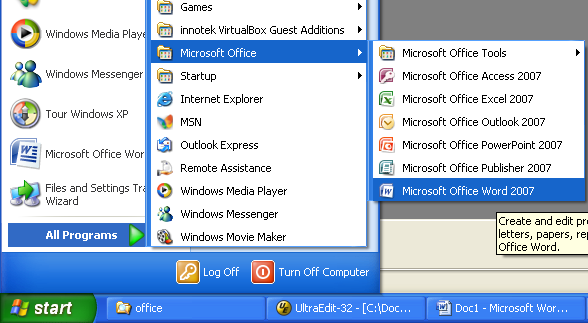










Sunt foarte multumita de informatia de aici.Este clara,usor asimilata,cu exemple ,desene..Bravo! Continua tot asa si mai posteaza si alte date.Mie mi-au fost utile si sunt singura ca multora le va fi!
ОтветитьУдалить